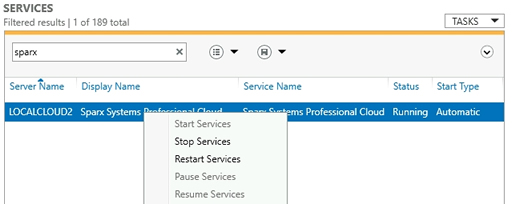このページでは、Proクラウドサーバの設定について説明します。なお、フローティングライセンスサーバ・WebEA・可視レベルの機能については、それぞれ別の設定項目があります。それらの設定については別のページで説明します。
SSProCloud.configを直接編集する必要がある設定項目は、SERVER_PORT および SERVER_PASSWORD です。この内容を設定するには、設定ファイルを直接テキストエディタなどで開き、内容を編集してください。
設定ファイルではこの2つの設定以外にも多くの設定が可能ですが、通常は初期値のままでもかまいません。
また、ポートとパスワードを設定後は、設定ツールを利用してその他の設定を行うことができます。
Proクラウドサーバの設定ツール(アプリケーションあるいはWeb)を利用することで、Proクラウドサーバの設定ツールのために利用するSERVER_PORTの設定以外を編集できます。SERVER_PORTの既定値は1803です。このポート1803が既に利用されている場合など、変更する必要がある場合には設定ファイルであるSSProCloud.configをテキストエディタなどで直接編集する必要があります。変更後はProクラウドサーバの再起動が必要です。
注意: |
|
設定の概要
次の表は、Proクラウドサーバを設定する際の手順の概要です。それぞれの手順の詳細情報がある場合、リンク先をご覧ください。
# |
説明 |
1 |
必要に応じて、設定ファイル(.\ServicesSSProCloud.config) を編集し、SERVER_PORT を適切なポートに変更します。変更した場合には、Proクラウドサーバのサービスを再起動する必要があります。 |
2 |
Proクラウドサーバの設定ツールで以下の設定を行います。
|
3 |
必要に応じて、以下の設定を行います。 |
Proクラウドサーバの設定ツール
Proクラウドサーバの設定には、WindowsベースのアプリケーションとWebベースのアプリケーションという2種類の設定クライアントが利用できます。どちらでも、Proクラウドサーバの主要な設定を管理することができます。Webベースの設定ツールを利用する場合には、セットアップの際に、ApacheやIISなどの対応するウェブサーバーにウェブページをインストールするという必要があります。
Windowsベースの設定ツールのメリット
- 特別な設定がなく、インストール後にすぐに利用できる
Webベースの設定ツールのメリット
- SSL (HTTPS) 経由で設定ができる
- Webブラウザのみで利用できる (特に、Proクラウドサーバをインストールしたマシンとは別のマシンから使いたい場合に有用)
詳細はそれぞれのページをご覧ください。
設定ツールとの通信の設定
設定ツールとProクラウドサーバは、設定ファイルで指定した内容で接続します。この設定の既定値は次の通りです。必要に応じて変更します。
SERVER_PORT=1803
ADMIN_WHITE_LIST=127.0.0.1|::1
項目 |
説明 |
||
SERVER_PORT |
SERVER_PORT は設定ツールとProクラウドサーバとのやりとりをするためのポートです。また、IISとの統合機能を利用する場合には、IISとの連携をするためにも利用されます。
|
||
ADMIN_WHITE_LIST |
ADMIN_WHITE_LIST は、Proクラウドサーバの設定を行うことが可能なマシンのIPアドレスを設定します。Proクラウドサーバの設定ツールを利用しようとしているマシンのIPアドレスがこの設定に含まれない場合には、設定ツールを利用することはできません。
既定値: 127.0.0.1|::1 対応バージョン: バージョン4.1以降
この設定はバージョン4.1で追加されました。それ以前のバージョンでは、Proクラウドサーバの設定ツールを利用するマシンの制限はありませんでした。
既定値は、 127.0.0.1|::1 です。これは、Proクラウドサーバをインストールしたマシンと同じマシンからのみ設定ツールを起動することが可能です。 |
||
SERVER_PASSWORD |
SERVER_PASSWORD は、設定ツールを利用して設定するために必要となるパスワードです。この内容は、設定された内容が暗号化されて保存されますので、設定ツールでの変更をお願いします。
既定値: pcsadm1n (設定ファイルには、この内容が暗号化されて保存されています)
|
その他の設定
以下の設定は、Proクラウドサーバ全体に対する設定項目とその既定値です。
DBMAN_DEFAULTMAXSIMQUERIES=10
AUDIT_TIME_PERIOD=3600
TEMP_DIRECTORY=%SERVICE_PATH%\Temp
LOGGING_LEVEL=SYSTEM
LOGGING_DIRECTORY=%SERVICE_PATH%\Logs
LOGGING_FILECOUNT=3
LOGGING_FILESIZE=1048576
項目 |
説明 |
||
DBMAN_DEFAULTMAXSIMQUERIES
|
Proクラウドサーバを同時に利用できる通信数の上限を指定します。この設定は、設定ツールからも変更可能です。設定としての指定可能な上限値はありません。
|
||
AUDIT_TIME_PERIOD |
監査ログを書き込む間隔を秒で指定します。0を指定すると、監査ログは書き込みません。 |
||
TEMP_DIRECTORY |
Proクラウドサーバが処理のために利用する一時ファイルを配置するディレクトリを指定します。必要がない限り、既定値のままとしてください。 このディレクトリには、Proクラウドサーバを実行するアカウントでのフルコントロールのアクセス権が必要です。 |
||
LOGGING_LEVEL |
Proクラウドサーバが記録するログの詳細度を指定します。指定可能な値は、 OFF, FATAL, WARNING, INFO, SYSTEM, DEBUG, TRACE のいずれかになります。この項目は、設定ツールから変更することもできます。
|
||
LOGGING_DIRECTORY |
ログファイルを出力するディレクトリを指定します。
|
||
LOGGING_FILECOUNT |
ログファイルを作成する個数を指定します。指定した個数を超えるログファイルが作成された場合には、古いログファイルを削除します。 |
||
LOGGING_FILESIZE |
ログファイルの最大ファイルサイズを指定します。指定したファイルサイズを超えた場合には、新しいログファイルを作成します。最新のログファイルは常に 'SparxCloudServicesLog-1.log' となり、古いファイルは後ろの番号が増加します。 |
Proクラウドサービスの再起動
設定ファイルを変更後に反映させるためには、Proクラウドサーバの再起動が必要です。以下のいずれかの方法で再起動ができます。
# |
説明 |
1 |
Windowsのサービスプログラムを利用します。「管理ツール」に含まれます。
|
2 |
Windows Server 2012以降では、サーバーマネージャーを利用することもできます。
|
参照: